Win7任务栏添加显示桌面的图标
1、首先,打开记事本,新建一个文件,
我们在记事本里输入以下命令
[Shell]
Command=2
IconFile=explorer.exe,3
[Taskbar]
Command=ToggleDesktop,
同时按下键盘的 win+R 键,打开运行对话框,输入notepad.exe也可以打开记事本。
如何打开记事本,保存文件,等基本操作,可以查看下面的引用文章。这里不在详述。
2、然后,我们将该文件 另保存在c:\windows目录下,然后取名为showdesktop.exe
该文件无法运行, 我们用鼠标选中该文件,直接拖到任务栏,
3、然后右键点击,刚刚添加到任务栏的图标,然后在打开的属性窗口中,更改【目标】这一栏的文件名,默认如图红框所示:
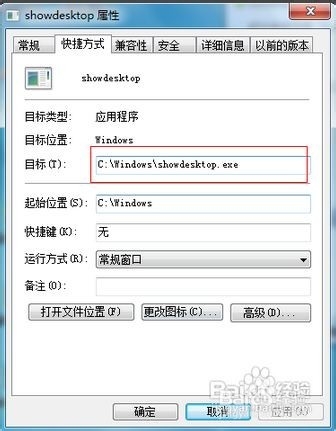
4、我们将其修改为c:\windows\showdesktop.csf ,同时别忘了把c:\windows目录下的showdesktop.exe也修改为showdesktop.csf 修改完就可以使用显示桌面的功能了,如图所示:

5、系统默认不显示文件后缀, 可以打开任意一文件夹,在文件浏览器左上角菜单,组织--文件夹和搜索 选项,打开文件夹选项对话框。 如下图,
点击,查看选项卡,在高级设置列表中,找到”隐藏已知文件类型的扩展名“,去掉前面对钩,点击确定按钮 即可。
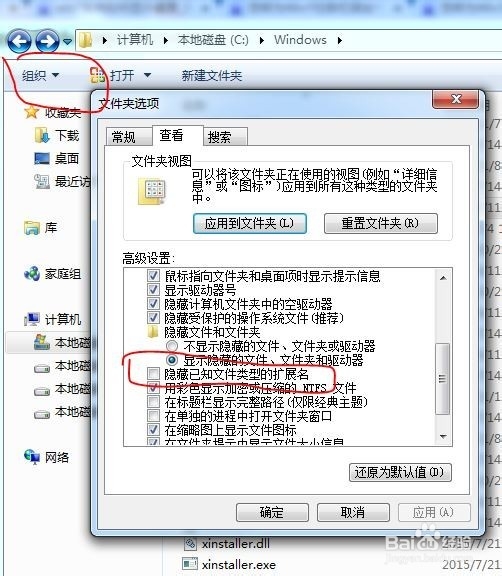
声明:本网站引用、摘录或转载内容仅供网站访问者交流或参考,不代表本站立场,如存在版权或非法内容,请联系站长删除,联系邮箱:site.kefu@qq.com。
阅读量:120
阅读量:62
阅读量:28
阅读量:170
阅读量:45